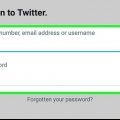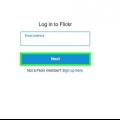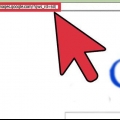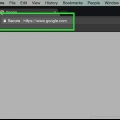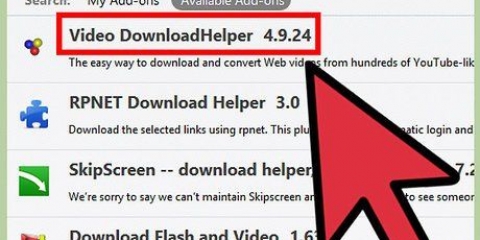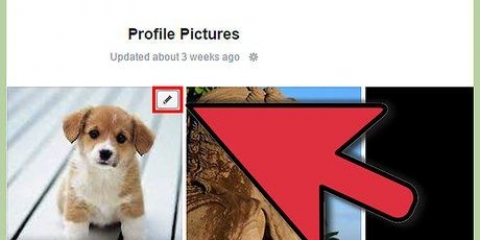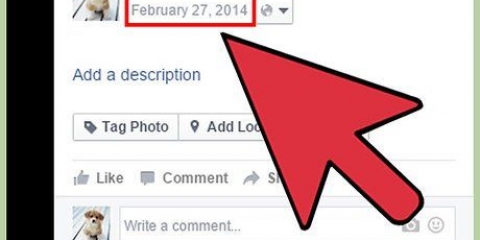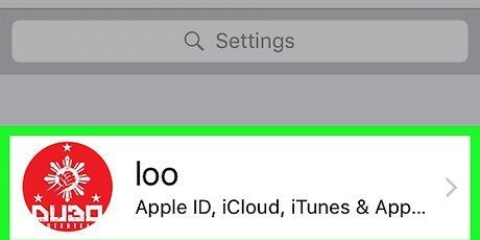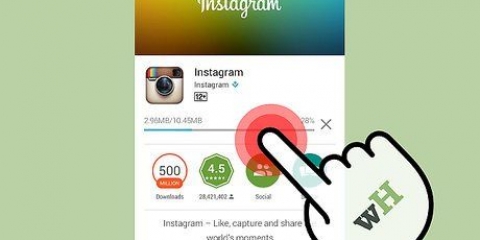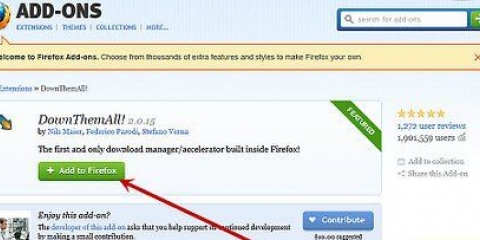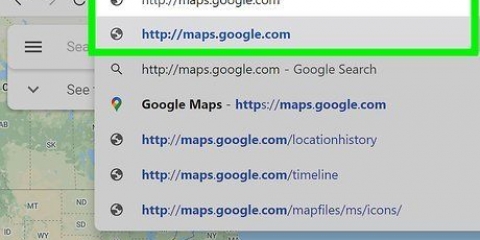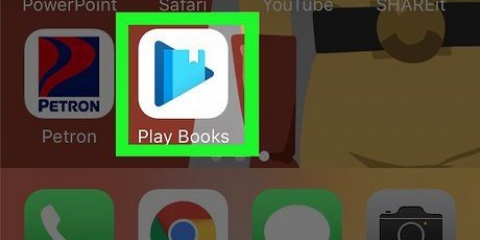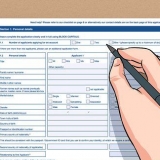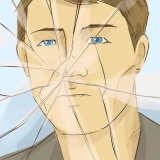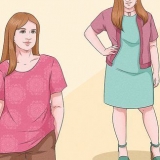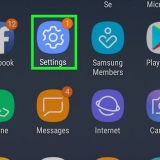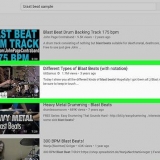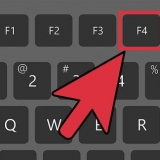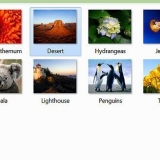På enheder med 3D Touch, såsom iPhone 6S og 7, skal du trykke på Del-ikonet - rektanglet med en opadgående pil under billedet - og derefter trykke på Gem billede. Ikke alle webbilleder er tilgængelige til download.









Offentlig brug af billeder, hvis rettigheder er forbeholdt, kan udgøre en krænkelse af ophavsretten. Tjek for et billedes Creative Commons-status eller få tilladelse fra indehaveren af ophavsretten. Giv altid kredit til fotografen.
Download billeder fra en hjemmeside
Indhold
Denne vejledning vil lære dig, hvordan du manuelt downloader et eller flere billeder fra en webside til din iPhone eller iPad, Android-enhed eller stationære computer.
Trin
Metode 1 af 3: På en iPhone eller iPad

1. Åbn en webbrowser.

2. Find et billede til download. Gør dette ved at gennemse eller udføre en søgning efter et bestemt billede.
Tryk på BILLEDER i Google under søgefeltet for at se de billeder, der er knyttet til din søgning.

3. Tryk på et billede for at åbne det.

4. Trykke påGem billede. Billedet gemmes på din enhed, og du kan se det i appen Fotos.
Metode 2 af 3: På en Android

1. Åbn en webbrowser.

2. Find et billede til download. Gør dette ved at gennemse eller udføre en søgning efter et bestemt billede.
Tryk på BILLEDER i Google under søgefeltet for at se de billeder, der er knyttet til din søgning.

3. Tryk på et billede.

4. Trykke påDownload billede. Billedet gemmes på din enhed, og du kan se det i din enheds fotoapp, såsom Galleri eller Google Fotos.
Ikke alle webbilleder er tilgængelige til download.
Metode 3 af 3: På en Windows eller Mac

1. Åbn en webbrowser.

2. Find et billede til download. Gør dette ved at gennemse eller udføre en søgning efter et bestemt billede.
Trykke på BILLEDER øverst på Google for at se de billeder, der er knyttet til din søgning.

3. Højreklik på billedet. Hvis du gør det, åbnes en kontekstuel popup-menu.
På Mac`er uden mus eller pegefelt Styring + klik eller klik med to fingre på pegefeltet.

4. Klik påGem billede som….
Ikke alle webbilleder er tilgængelige til download.

5. Navngiv billedet, og vælg en placering for at gemme det.

6. Klik påGemme. Billedet vil blive gemt på det sted, du har angivet.
Advarsler
Artikler om emnet "Download billeder fra en hjemmeside"
Оцените, пожалуйста статью
Populær